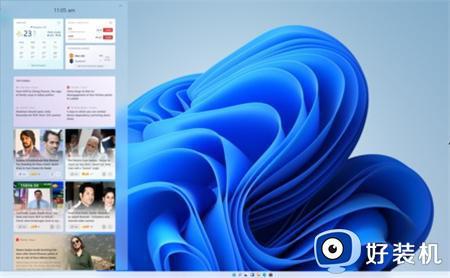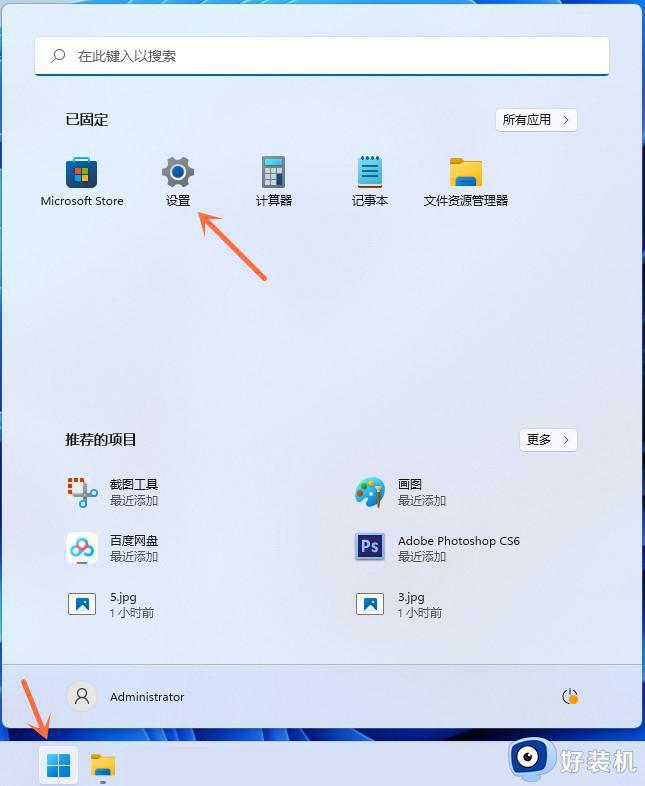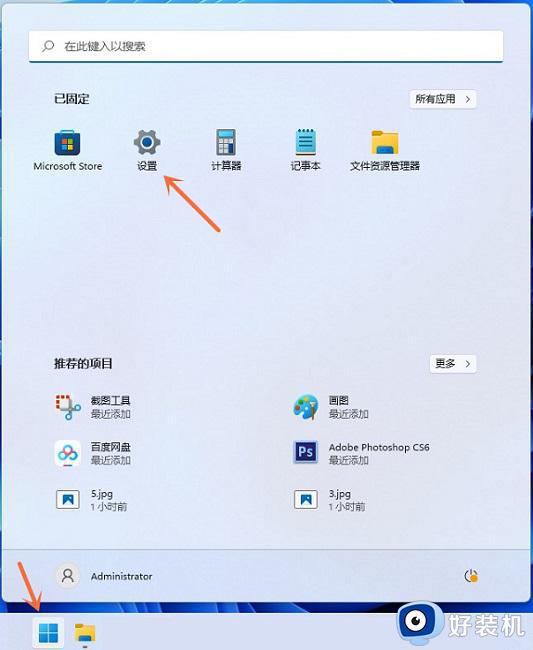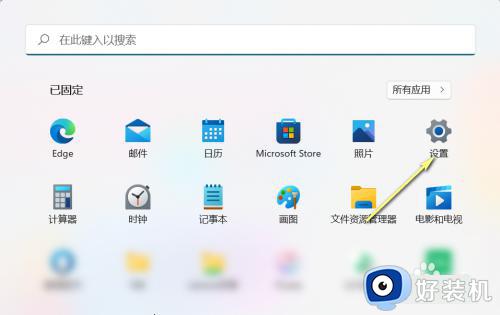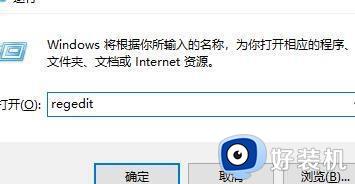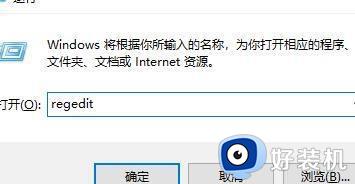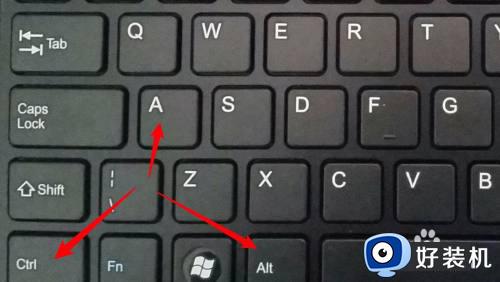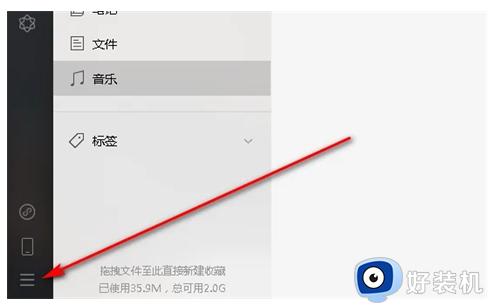win11微信截图发不出去怎么办 win11微信截图无法发送的解决办法
时间:2023-12-27 11:29:55作者:huige
在win11系统中,很多人都会登录电脑版微信来使用,然后在使用的时候,却遇到这样一个问题,就是微信截图之后发不出去了了,不知道是怎么回事,经过分析可能是存储有问题或者版本太低了,为了帮助到大家,本文这就给大家详细介绍一下win11微信截图无法发送的解决办法。
解决方法如下:
1、点击图标
登录微信电脑版,点击左下角的图标。
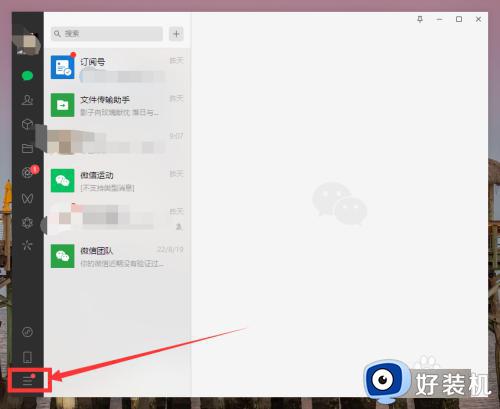
2、点击设置
在弹出选项,点击设置。
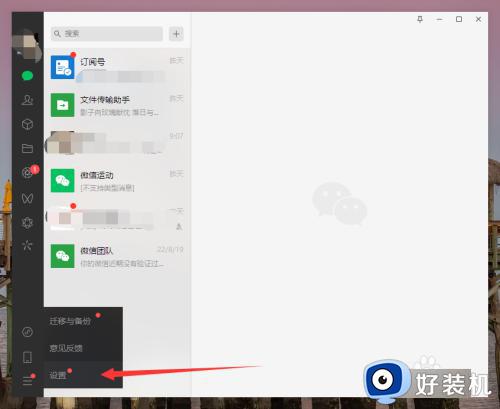
3、点击管理
在界面中,选择文件管理。
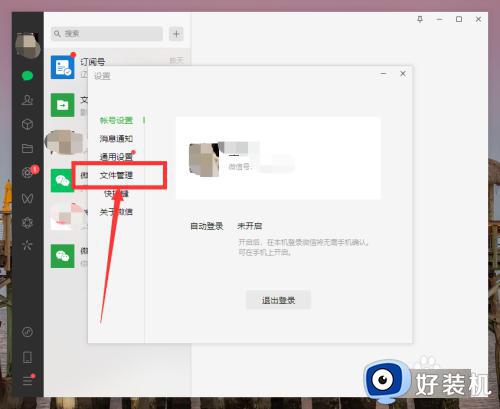
4、点击更改
进入界面,点击更改。
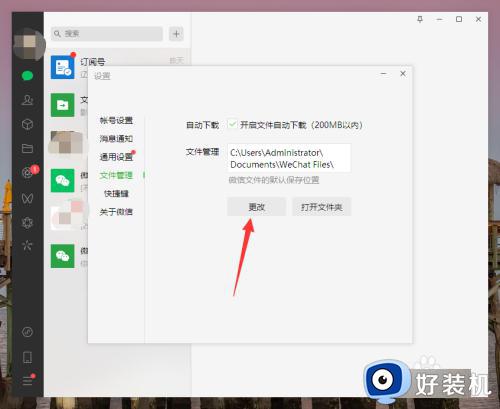
5、点击关于
在设置界面,点击关于微信。
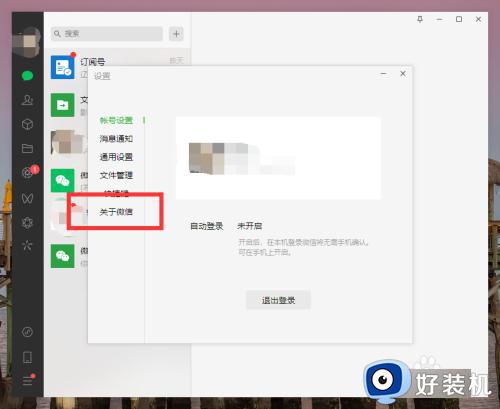
6、点击更新
最后在界面,点击检查更新即可。
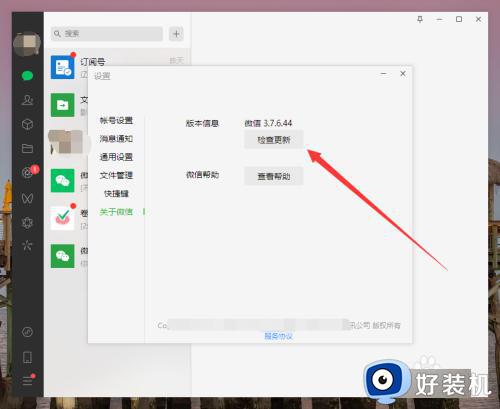
以上给大家介绍的就是win11微信截图发不出去的详细解决方法,有遇到一样情况的用户们可以参考上面的方法步骤来进行解决吧。